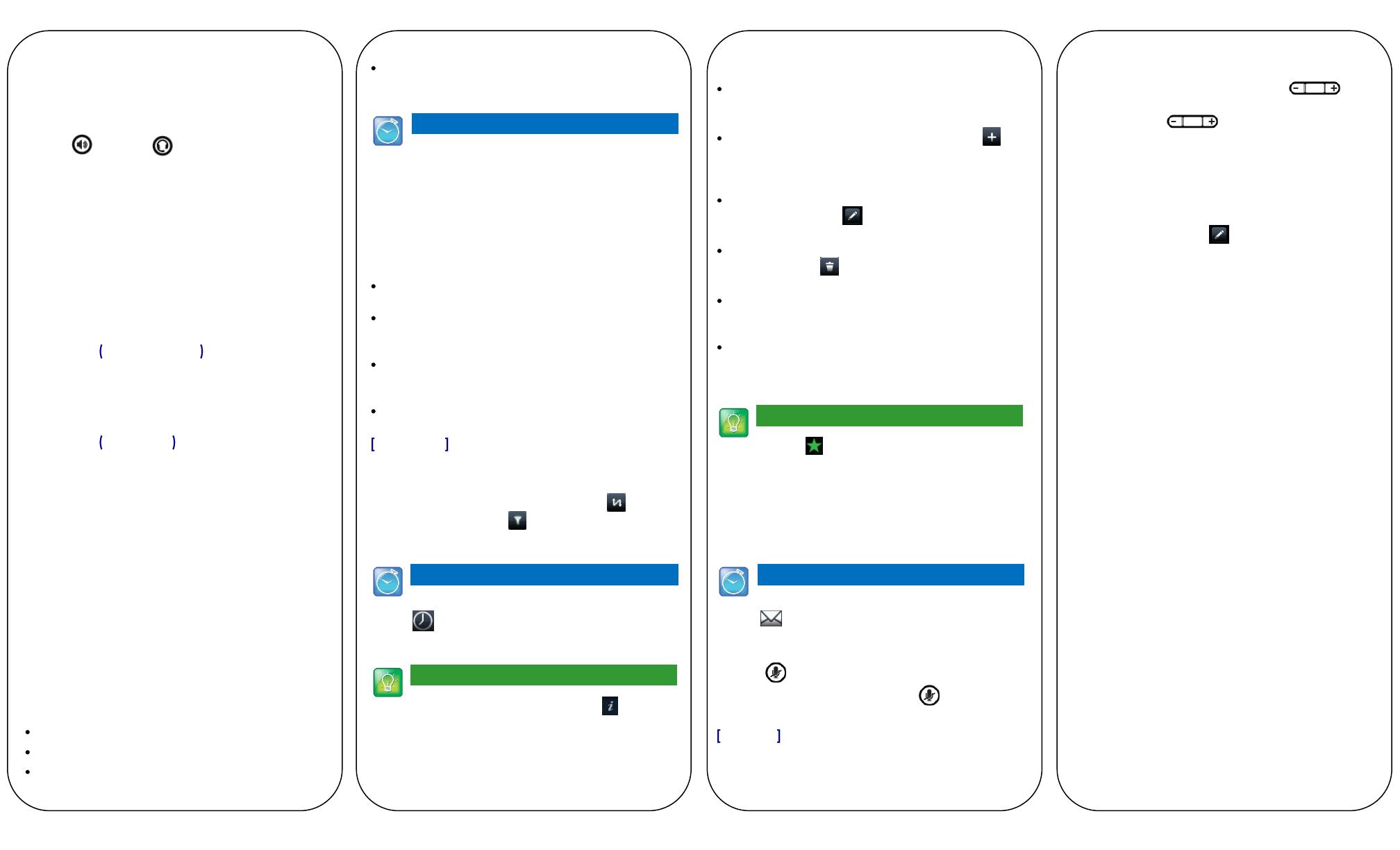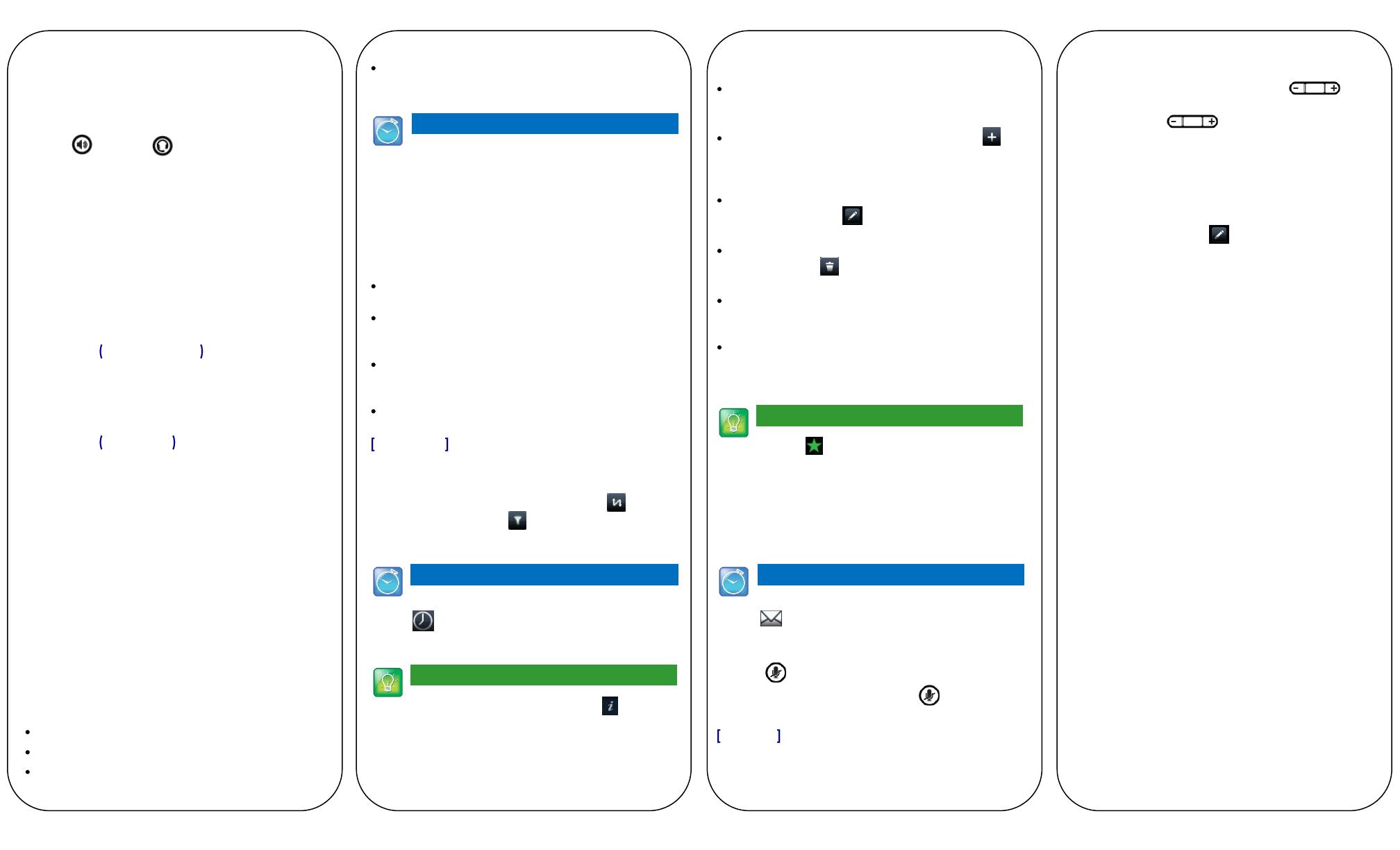
アクティブな通話中に新規の通話に応答するには、[応答] に
タッチします。すると、現在の通話は保留中になります。
通話の終了
アクティブな通話を終了するには、ハンドセットを元の位置
に戻し、 を押すか、 を押します。または、
[終了] にタッチします。
保留中の通話を終了するには、[通話] ビューに移動し、保留
中の通話をハイライトします。[再開] にタッチし、[終了] に
タッチします。
通話の保留
[回線]、[通話]、[アクティブな通話] の各ビューで、[保留] に
タッチします。[通話] ビューでは、まず、通話をハイライト
します。
保留中の通話を再開するには、[回線] ビューまたは [通話] ビ
ューで [再開] にタッチします。
通話の転送 トランスファー
[回線]、[通話]、[アクティブな通話] の各ビューで、[転送] に
タッチし、別の相手に通話を発信します。呼び出し音が聞こ
えたとき、または別の相手と話した後、[転送] にタッチしま
す。
通話の転送 フォワード
通話の転送 (フォワード) を有効にするには、[ホーム] ビュー
で [設定] にタッチし、[機能] > [転送] にタッチします。有効
にする転送タイプにタッチして転送番号を入力し、[有効] に
タッチします。
通話の転送 (フォワード) を無効にするには、[ホーム] ビュー
で [設定] にタッチし、[機能] > [転送] にタッチします。無効
にする転送タイプにタッチし、[無効] にタッチします。
通話ごとの転送を有効にするには、呼出音の鳴動時に [転送]
にタッチして転送番号を入力し、[転送] にタッチします。
会議通話の発信
最初の参加者に通話を発信します。[回線]、[通話]、[アクティ
ブな通話] の各ビューで、[会議] にタッチします。相手にダイ
ヤルして接続し、[会議] にタッチします。
[回線] ビューまたは [通話] ビューで、以下を実行することが
できます。
[保留] にタッチし、会議を保留中にします。
[終了] にタッチし、会議を終了します。
[管理] にタッチし、各参加者を管理します。
(該当する場合)
[回線の切り離し] にタッチし、会議を終了してすべての参
加者を保留にします。
アクティブな保留中の通話がある場合、[会議に参加]
にタッチすると、会議通話を設定することができま
す。
お気に入り
[お気に入り] は、頻繁に通話を行う連絡先です。[お気に入り]
は、[お気に入り] リストと [回線] ビューに表示されます。ま
た、[ホーム] ビューで [回線] にタッチしても表示されます。
[お気に入り] リストを閲覧するには: [ホーム] ビューで [通
話] にタッチし、[お気に入り] にタッチします。
[お気に入り] に連絡先を追加するには: [連絡先リスト] に
移動し、連絡先にタッチします。[お気に入りに追加] にタ
ッチし、[はい] にタッチして確認します。
[お気に入り] の連絡先に通話を発信するには: [回線] ビュ
ーまたは [お気に入り] リストで [お気に入り] にタッチしま
す。
[お気に入り] リストを並べ替えるには: 連絡先リストの連
絡先の [
お気に入りインデックス
] 番号を更新します。
最近の通話 の閲覧
[最近の通話] リストを閲覧するには、[ホーム] ビューで [通話]
にタッチし、[最近の通話] にタッチします。
[最近の通話] リストで、通話を並べ替えるには に、特定
の通話のみを表示するには に、相手先に通話を発信する
には通話記録にタッチします。
[回線]、[通話]、[アクティブな通話] の各ビューで
にタッチします。
[最近の通話] で通話の横に表示される にタッチ
し、[保存] にタッチします。追加情報を入力し、[保
存] にタッチします。
連絡先リスト
連絡先を閲覧するには: [ホーム] ビューで [連絡先リスト]
にタッチします。[企業連絡先リスト] がある場合は、[連絡
先リスト] 画面で [連絡先リスト] にタッチします。
連絡先を追加するには: [連絡先リスト] に移動し、 に
タッチします。連絡先の情報を入力し、[保存] にタッチし
ます。連絡先を [お気に入り] に追加するには、[
お気に入り
インデックス
] 番号を入力します。
連絡先情報を更新するには: [連絡先リスト] に移動し、連
絡先にタッチします。 にタッチして連絡先の情報を更
新し、[保存] にタッチします。
連絡先を削除するには: [連絡先リスト] に移動し、連絡先
にタッチします。 にタッチし、[はい] にタッチして確
認します。
連絡先を検索するには: [連絡先リスト] に移動し、[検索]
にタッチします。検索条件を入力し、[検索] にタッチしま
す。
連絡先リストから連絡先に通話を発信するには: [連絡先リ
スト] に移動し、連絡先にタッチします。連絡先の情報画
面で、連絡先の電話番号にタッチします。
ボイスメールの再生
[ホーム] ビューで [メッセージ] にタッチし、[メッセージセン
ター] にタッチします。[接続] にタッチし、音声ガイドの手順
に従います。
[回線]、[通話]、[アクティブな通話] の各ビューで
にタッチします。
マイクのミュート
通話中に を押すと、相手側にこちら側の音声が聞こえな
くなります。ミュートを解除するには、 をもう 1 回押し
ます。
着信拒否 の使い方
呼出を無効にするには、[ホーム] ビューで [設定] にタッチし、
[機能] > [着信拒否] にタッチします。[有効] または [無効] にタ
ッチします。
ボリュームの調整
通話のボリュームを変更するには、通話中に を押
します。呼出音のボリュームを変更するには、待受け中また
は呼出音の鳴動中に を押します。
呼出音の更新
着信通話の呼出音を変更するには、[ホーム] ビューで [設定]
にタッチし、[基本設定] > [呼出音のタイプ] にタッチします。
変更後の呼出音にタッチします。
連絡先ごとに呼出音を設定するには、[連絡先リスト] に移動
し、連絡先にタッチします。 にタッチして連絡先の呼出
音のタイプを更新し、[保存] にタッチします。